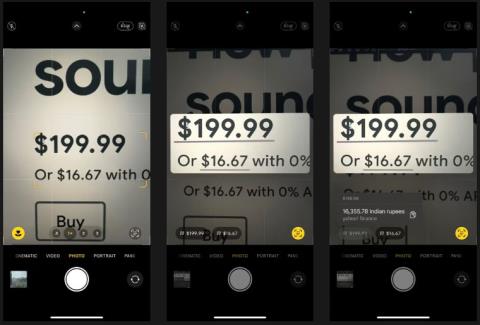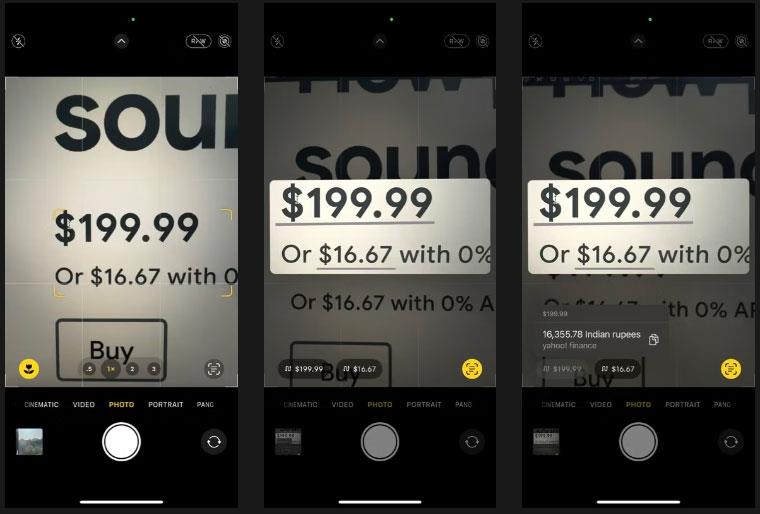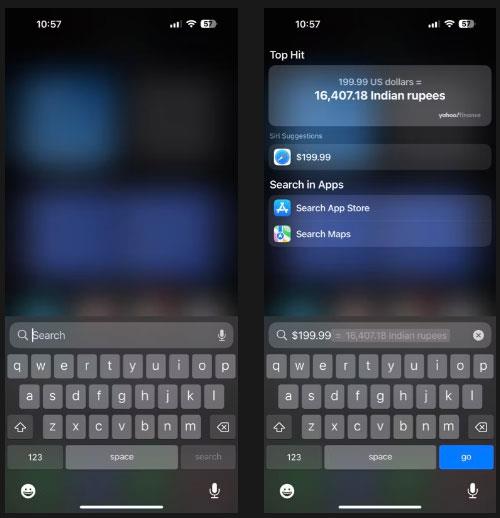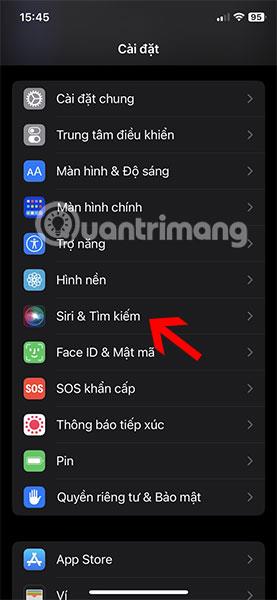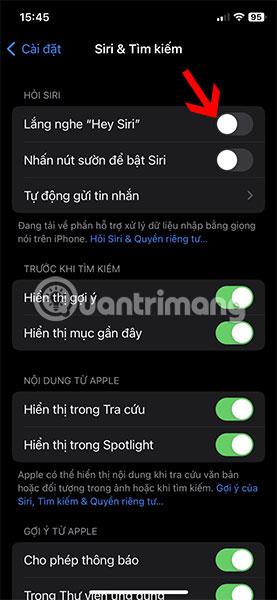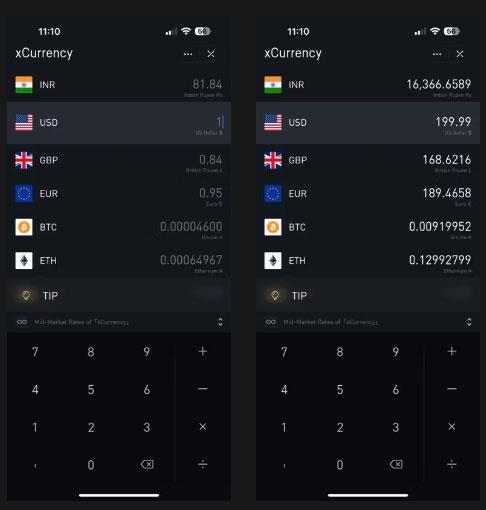Či už ste častým cestovateľom, obchodníkom s forexom alebo ste jednoducho zvedaví, príde čas, keď budete chcieť meny previesť. Na iPhone je to jednoduché, ale čo je dôležitejšie, máte viacero spôsobov, ako to urobiť.
Nasledujúci článok vám teda ukáže rôzne spôsoby prevodu meny na iPhone. Vyberte si jednu z metód, ktorá sa vám páči.
1. Prevod meny na iPhone pomocou Live Text
Funkcia Live Text od Apple zjednodušuje rôzne každodenné operácie na iPhone. Konverzia meny je jednou z týchto úloh. Táto funkcia funguje v aplikácii Fotoaparát spolu s väčšinou vstavaných aplikácií a aplikácií tretích strán.
V závislosti od toho, či chcete previesť skutočnú menu alebo z fotografií, videí či textu, si teda musíte zvoliť vhodný spôsob. Ak napríklad chcete previesť sumu v cenníku, pomocou aplikácie Fotoaparát môžete previesť túto sumu na miestnu menu podľa týchto krokov:
- Otvorte aplikáciu Fotoaparát, nasmerujte zariadenie na cenník a klepnutím na cenu sa na ňu zamerajte.
- Presuňte sa bližšie k objektu alebo priblížte, aby ste sa uistili, že text zapadá do žltého štvorcového rámčeka.
- Keď fotoaparát rozpozná text, klepnite na ikonu Živý text v pravom dolnom rohu hľadáčika.
- Keď Živý text zobrazí ikonu prevodu v ľavom rohu, klepnutím na ňu zobrazíte prevedenú sumu.
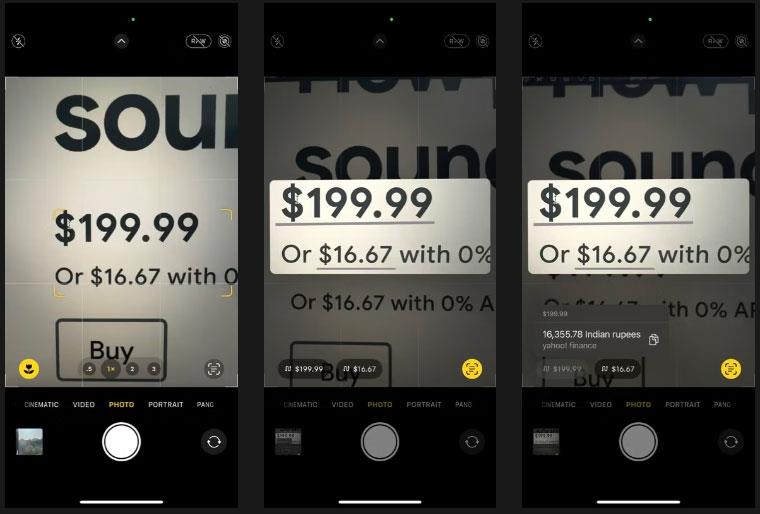
Prevod meny v aplikácii Fotoaparát pre iPhone
Uistite sa, že ste svoj iPhone umiestnili do správnej oblasti pre správnu konverziu.
Okrem toho, ak sa v aplikácii zobrazí suma, ktorú chcete previesť, môžete konverziu vykonať priamo v tejto aplikácii. Jednoducho stlačte a podržte sumu - so symbolom meny - a vyberte ju. A keď sa zobrazí vyskakovacie menu, ťuknite na tlačidlo > , kým sa nezobrazí suma prevedená na vašu menu.
2. Prevod meny na iPhone pomocou Spotlight Search
Ak váš iPhone nepodporuje Live Text, môžete niekde skopírovať sumu a previesť ju pomocou Spotlight Search. Tu je to, čo musíte urobiť:
- Potiahnutím nadol z domovskej obrazovky alebo uzamknutej obrazovky zobrazíte Spotlight Search.
- Dlho stlačte na vyhľadávacom paneli a vyberte možnosť Prilepiť. Alebo jednoducho zadajte sumu, ktorú chcete previesť.
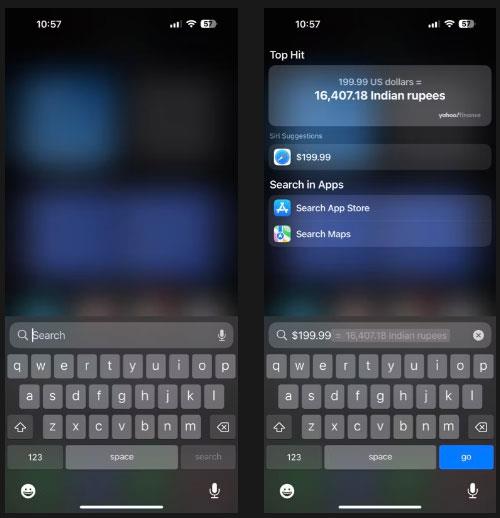
Preveďte sumu vo vyhľadávaní Spotlight
Spotlight Search prevedie sumu a zobrazí ekvivalentnú hodnotu vo vašej mene.
3. Prevod meny na iPhone pomocou Siri
Siri zjednodušuje mnohé triviálne operácie na iPhone. Jednou z takýchto operácií je menová konverzia. A najväčšou výhodou je, že umožňuje konverziu hlasu a využijete ho aj pri zaneprázdnených rukách.
Ak chcete previesť menu pomocou Siri, najprv sa uistite, že máte vo svojom iPhone nastavenú Siri. Potom zapnite možnosť Počúvať „Hey Siri“ tak, že prejdete do časti Nastavenia > Siri a vyhľadávanie a zapnete prepínač vedľa položky Počúvať Hey Siri .
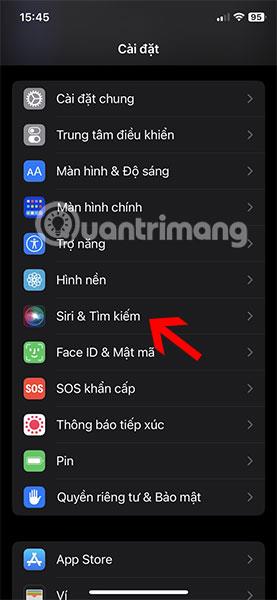
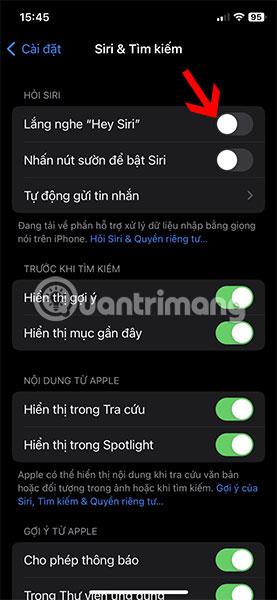
Teraz, kedykoľvek potrebujete previesť sumu na svoju menu, aktivujte Siri hlasom (alebo bočným tlačidlom) a vyslovte zmenu sumy a za ňou mena, ktorú chcete previesť.
Prevod meny pomocou Siri
Ak by ste napríklad chceli previesť 100 GBP na USD, povedali by ste „previesť 100 britských libier na americké doláre“ . A sumu uvidíte na karte Kalkulačka v hornej časti obrazovky
4. Prevod meny na iPhone pomocou aplikácií tretích strán
V neposlednom rade môžete na prevod mien na svojom iPhone použiť aj aplikáciu na prevod mien tretej strany. V článku sa odporúča používať xCurrency, pretože je takmer zadarmo a ponúka veľa funkcií.
Napríklad xCurrency má funkciu, ktorá vezme vašu aktuálnu polohu a automaticky preloží menu na toto miesto, keď vykonáte konverziu, takže menu nemusíte nastavovať manuálne.
Okrem toho vám xCurrency umožňuje pridávať widgety na domovskú obrazovku alebo uzamknutú obrazovku vášho iPhone a robiť rýchle prechody.
Stiahnite si xCurrency (zadarmo)
Tu sú kroky na prevod meny z aplikácie xCurrency:
- Otvorte xCurrency a na domovskej obrazovke vyberte Converter .
- Potiahnite prstom doprava po prvej mene v zozname a vyberte menu, na ktorú chcete previesť.
- Podobne vložte do zoznamu všetky meny, ktoré by ste mohli potrebovať na vykonanie konverzií.
- Nakoniec klepnite na symbol meny (ktorý chcete previesť na svoju menu) a zadajte sumu.
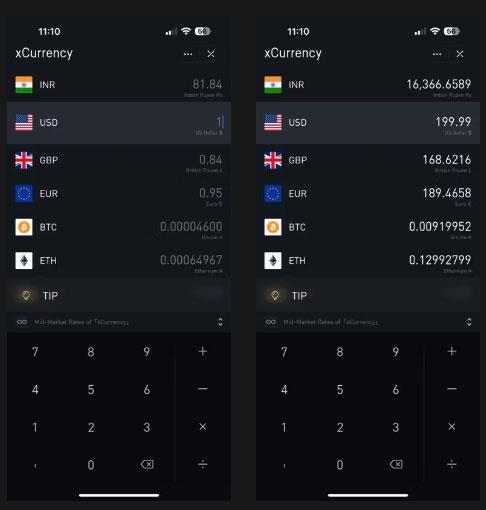
Preveďte sumu pomocou xCurrency
xCurrency zobrazí ekvivalent sumy v požadovanej mene, ako aj v iných menách, ktoré ste nastavili vo svojom zozname.
Teraz poznáte niekoľko rôznych metód prevodu meny. Prevod mien na vašom iPhone je jednoduchý. Len sa uistite, že ste v každej situácii zvolili správnu metódu, aby bola práca vykonaná efektívne.
Dúfam, že budete úspešní.